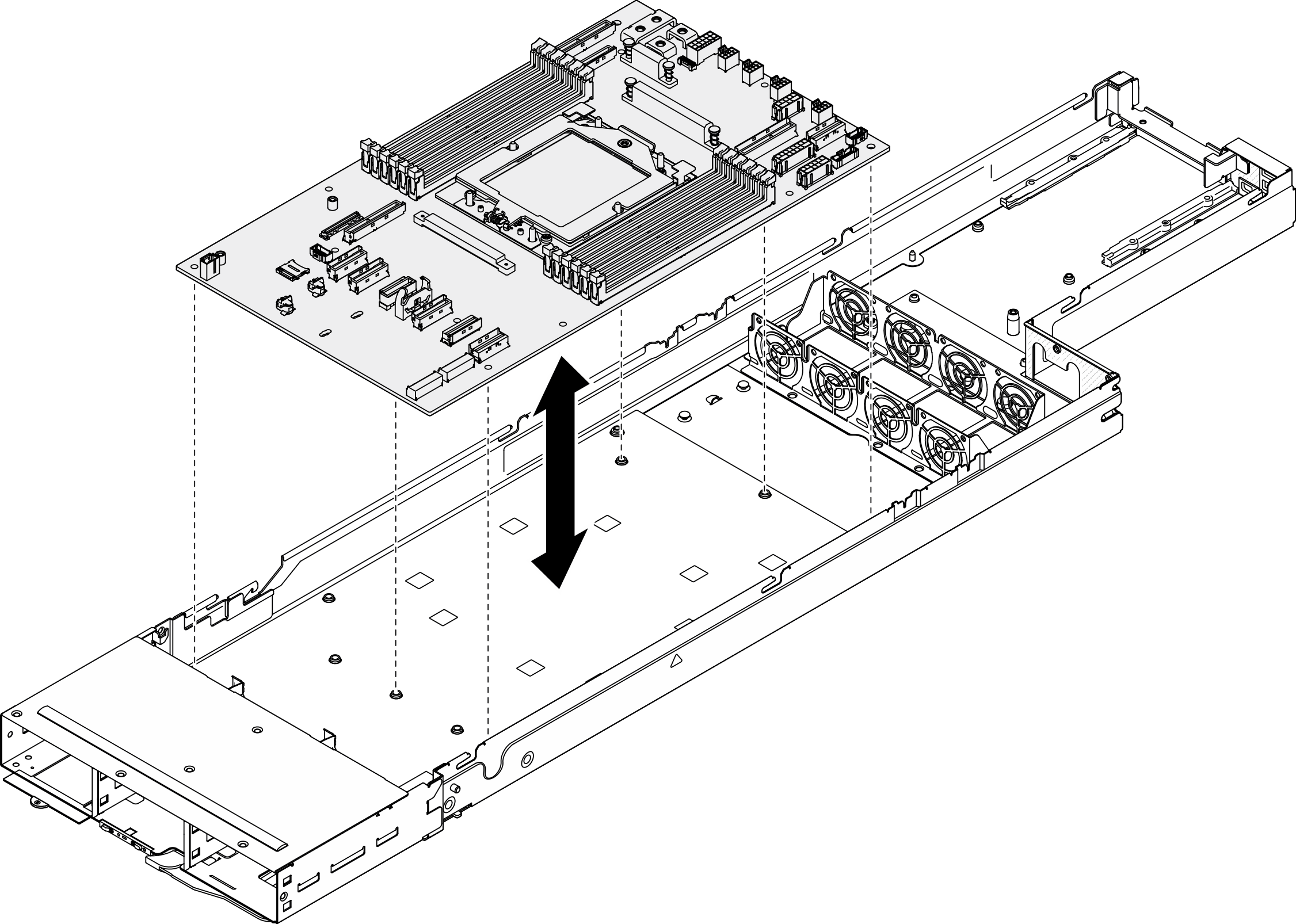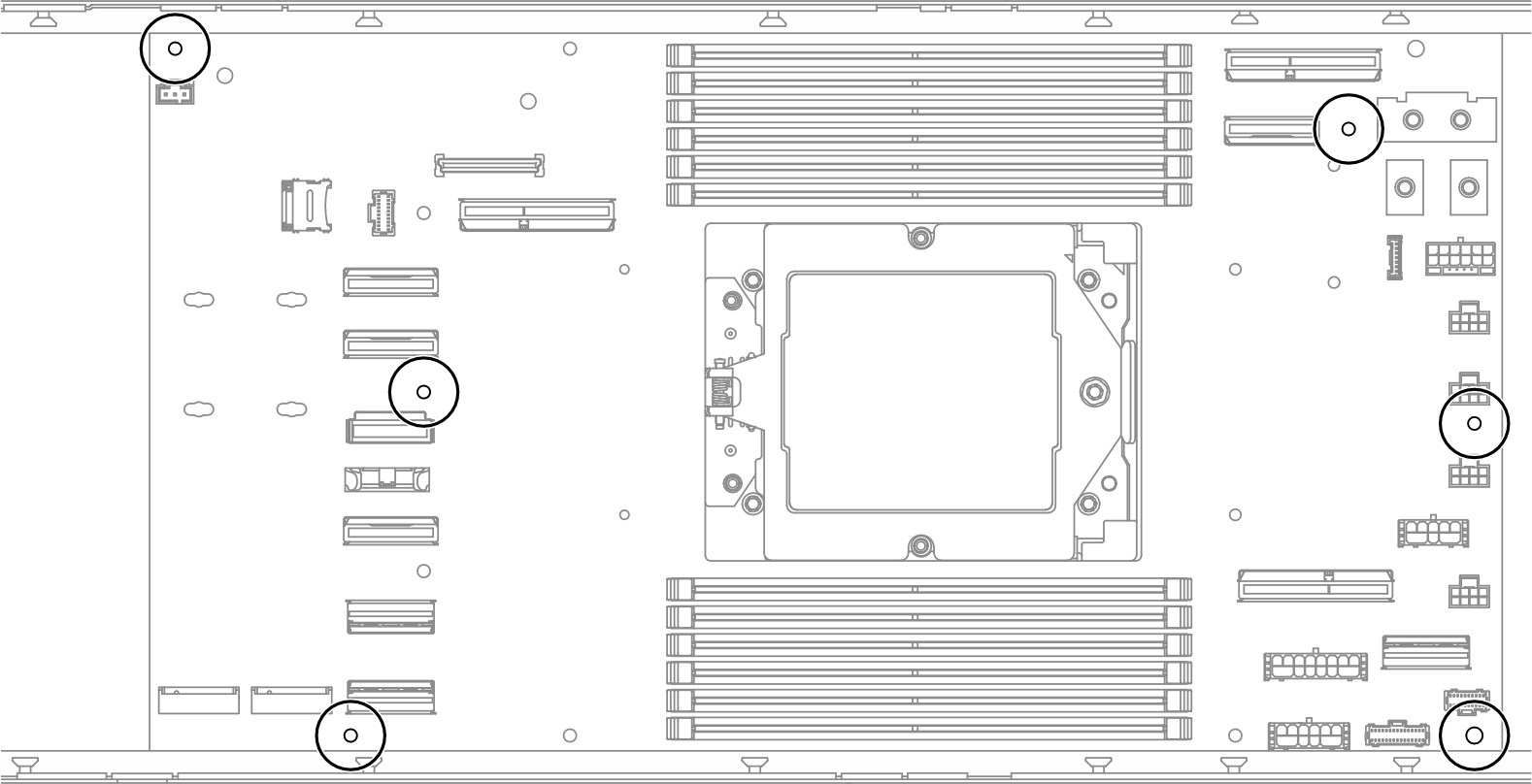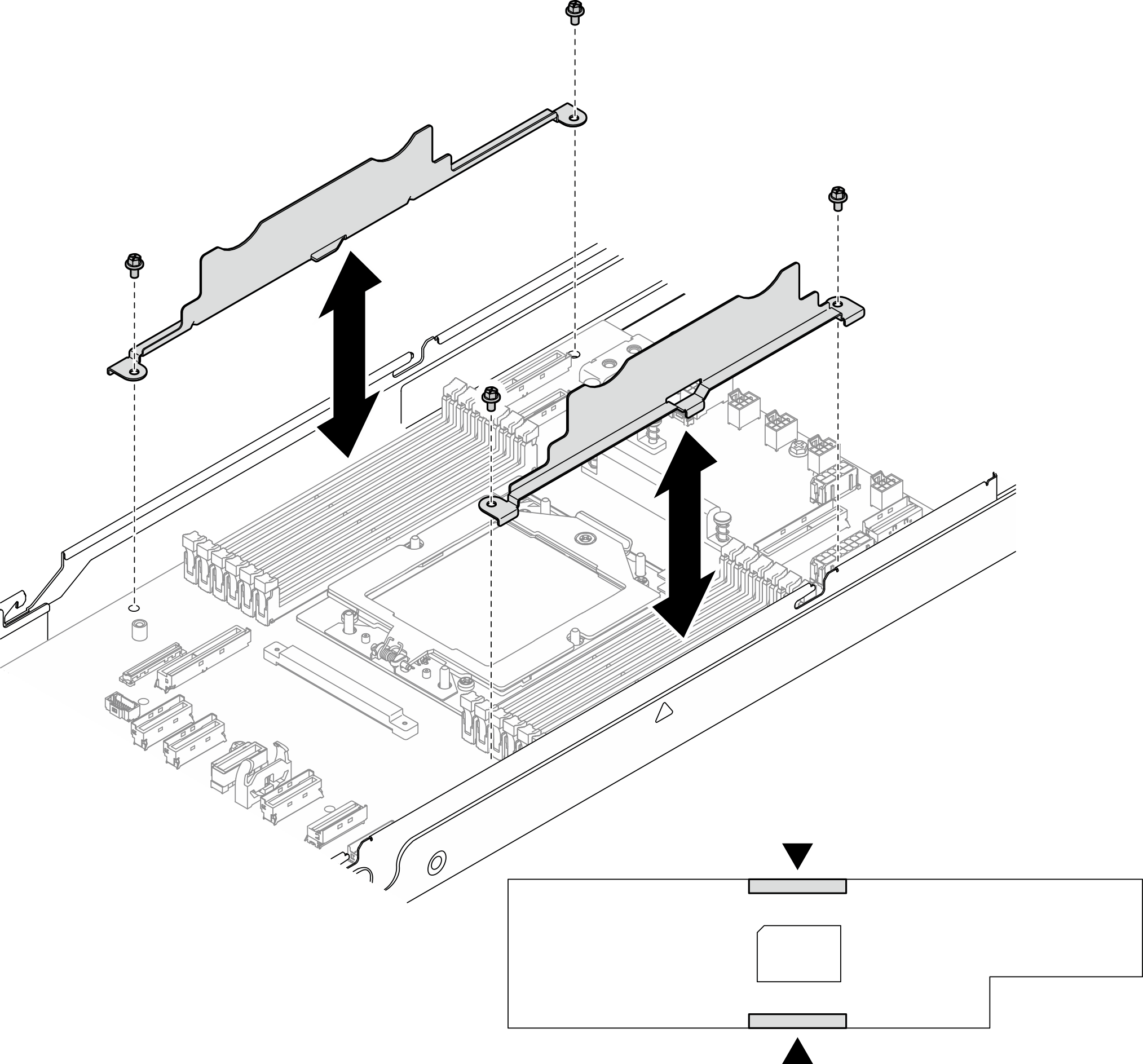システム・ボードの取り付け (トレーニングを受けた技術員のみ)
このセクションの手順に従って、システム・ボードを取り付けます。
このタスクについて
重要
このタスクの実行は、Lenovo Service によって認定済みのトレーニングを受けた技術員が行う必要があります。適切なトレーニングおよび認定を受けずに部品の取り外しまたは取り付けを行わないでください。
潜在的な危険を回避するために、安全情報を読んで従ってください。
重要
安全に作業を行うために、「取り付けのガイドライン」および「安全検査のチェックリスト」をお読みください。
静電気の影響を受けやすいコンポーネントは取り付け時まで帯電防止パッケージに収め、システム停止やデータの消失を招く恐れのある静電気にさらされないようにしてください。また、このようなデバイスを取り扱う際は静電気放電用リスト・ストラップや接地システムなどを使用してください。
システム・ボードを交換後は、常にサーバーを最新のファームウェアに更新するか、既存のファームウェアを復元する必要があります。
ファームウェアとドライバーのダウンロード: コンポーネントの交換後、ファームウェアやドライバーの更新が必要になる場合があります。
ご使用のサーバーでのファームウェアとドライバーの最新の更新を確認するには、ThinkSystem SD535 V3 のドライバーおよびソフトウェア・ダウンロード Web サイト を参照してください。
ファームウェア更新ツールについて詳しくは、ファームウェアの更新を参照してください。
手順
完了したら
- プロセッサー・ヒートシンク (プロセッサーおよびヒートシンクの取り付けを参照) または Processor Neptune® Core Module (Lenovo Processor Neptune® Core Module の取り付けを参照) を再度取り付けます。
- 必要に応じて、ノードに背面 I/O モジュールと 背面 OCP ケーブルを取り付け (「背面 I/O モジュールの取り付け」および「分電盤の取り付け」を参照)、システム・ボードに背面 I/O モジュールのケーブルと OCP ケーブルを接続します (「背面 I/O および OCP モジュールのケーブル配線」を参照)。
- 必要に応じて、分電盤を取り付け、分電盤とシステム・ボード間にケーブルを接続します (「分電盤の取り付け」および「分電盤のケーブル配線」を参照)。
- 電源バス・バーを再度取り付けます (電源バス・バーの取り付け を参照)。
- 必要に応じて、ノードに PCIe ライザー・アセンブリーを再度取り付け、システム・ボードに必要な PCIe ケーブルを再度接続します (「PCIe ライザー・アセンブリーの取り付け」および「内部ケーブルの配線」を参照)。
- 必要に応じて、GPU エアー・ダクトを再度取り付けます (「GPU エアー・ダクトの取り付け」を参照)。
- システム・ボードに必要な M.2 ドライブを再度取り付けます (M.2 ドライブの取り付け を参照)。
- システム・ボードに MicroSD カードを再度取り付けます (「MicroSD カードの取り付け」を参照)。
- システム・ボードに ファームウェアおよび RoT セキュリティー・モジュール を再度取り付けます (「ファームウェアおよび RoT セキュリティー・モジュールの取り付け」を参照)。
- 必要なすべてのメモリー・モジュールまたはメモリー・モジュール・フィラーを再度取り付けます (「メモリー・モジュールの取り付け」を参照)。
- システム・ボードに CMOS バッテリー (CR2032) が取り付けられていない場合、取り付けます (「CMOS バッテリーの取り付け (CR2032)」を参照)。
- システム・ボードに必要なすべてのケーブルを再度接続します (「内部ケーブルの配線」を参照)。
- ドライブ・バックプレーンにすべてのケーブルを再度接続します (「2.5 インチ・ドライブ・バックプレーンのケーブル配線」を参照)。
- 必要なすべてのケーブルが正しく配線され接続されていることを確認し、トップ・カバーを再度取り付けます (「トップ・カバーの取り付け」を参照)。
- シャーシにノードを再度取り付けます (シャーシにノードを取り付ける を参照)。
- 必要なパワー・サプライ・ユニットが取り付けられており、電源コードが接続され、ノードの電源が入っていることを確認します (ホット・スワップ・パワー・サプライの取り付けおよび ノードの電源オンを参照)。
- 部品交換の完了に進みます (「部品交換の完了」を参照)。
- 重要プロダクト・データ (VPD) を更新します。重要プロダクト・データ (VPD) の更新を参照してください。マシン・タイプ番号とシリアル番号は ID ラベルに記載されています。システムを識別し、Lenovo XClarity Controller にアクセスする。
- TPM を非表示、または TPM ファームウェアを更新する必要がある場合は、TPM を非表示にする/監視する または TPM ファームウェアの更新を参照してください。
- (オプション) UEFI セキュア・ブートを有効にします。UEFI セキュア・ブートの有効化を参照してください。
- ThinkSystem SD535 V3 のドライバーおよびソフトウェア・ダウンロード Web サイト から最新のデバイス・ドライバーをダウンロードしてインストールします。
- システムおよびデバイスのファームウェアを更新します。ファームウェアの更新を参照してください。注ファームウェアおよび RoT セキュリティー・モジュール を交換した場合は、サーバーがサポートする特定のバージョンにファームウェアを更新します。ファームウェアおよび RoT セキュリティー・モジュールの交換のヒント (Lenovo のサービス技術員のみ) を参照してください。
デモ・ビデオ
フィードバックを送る